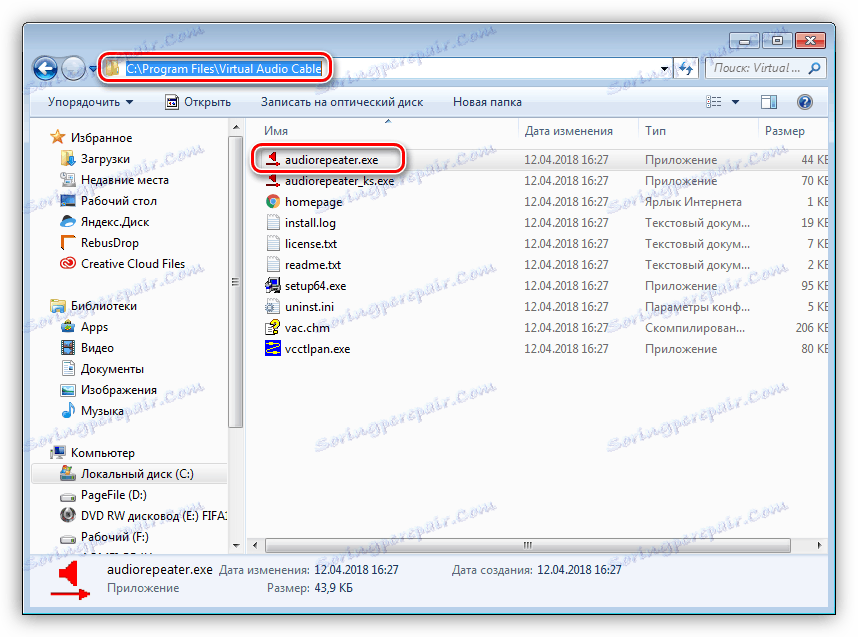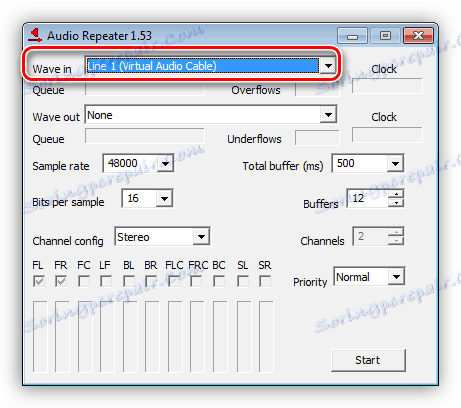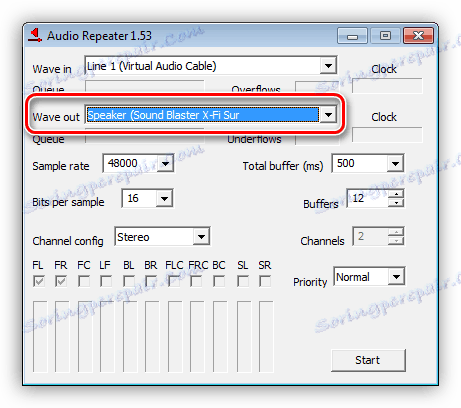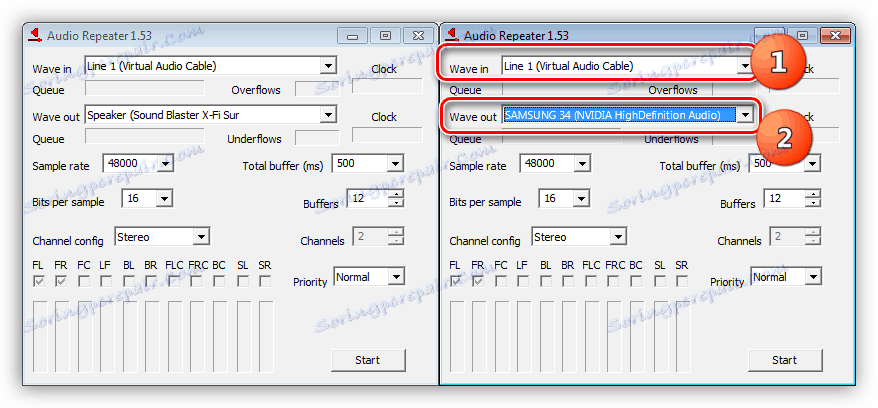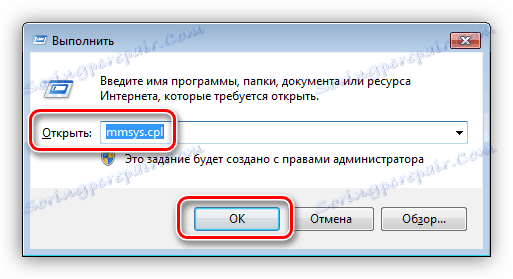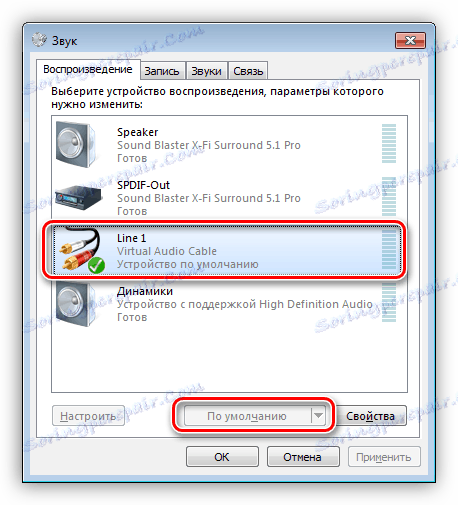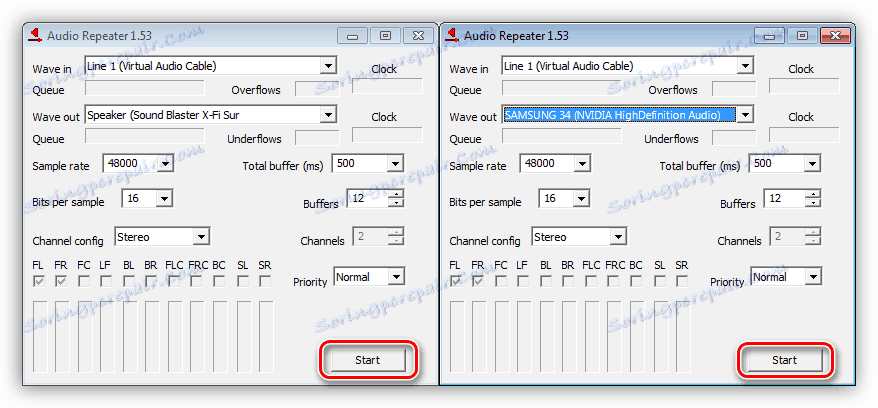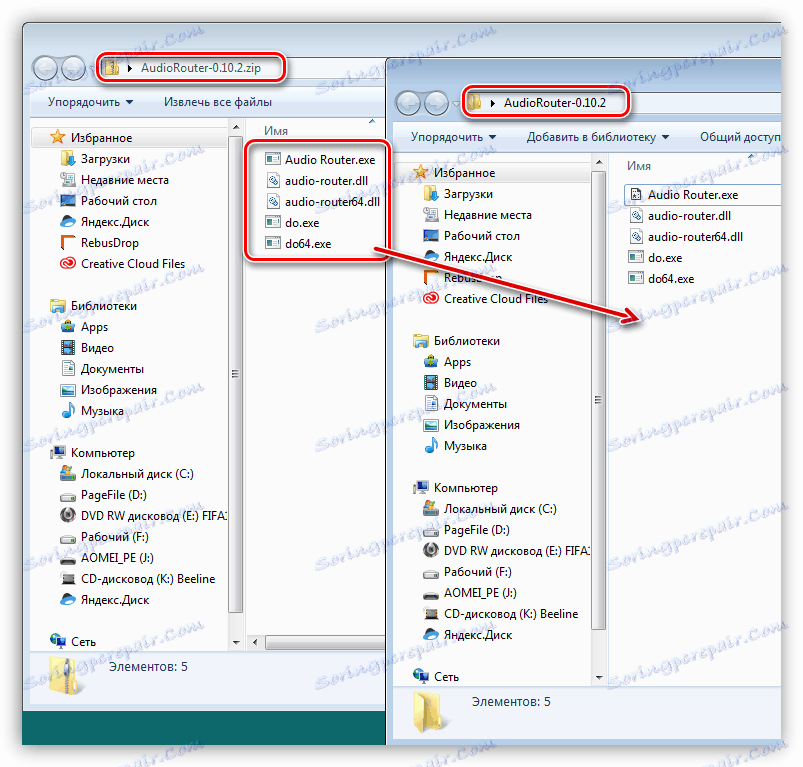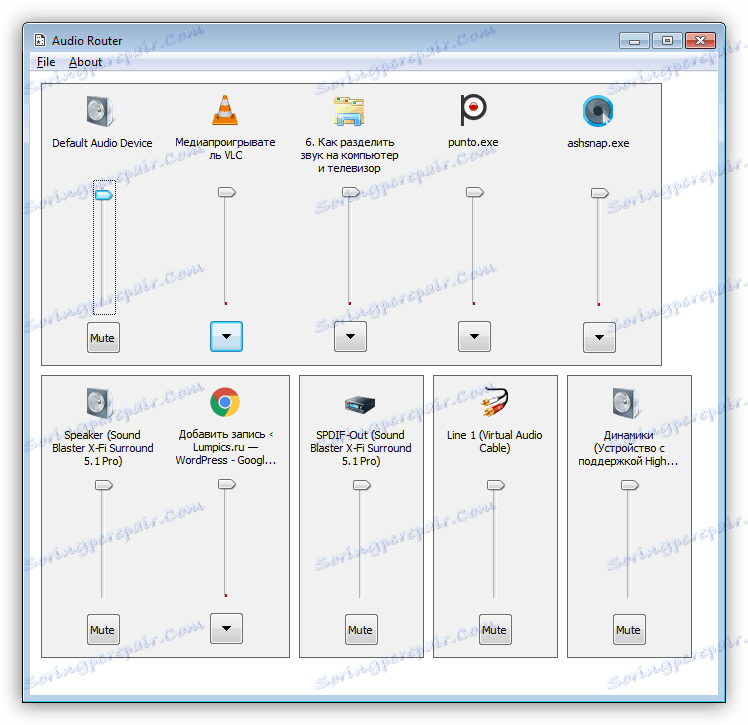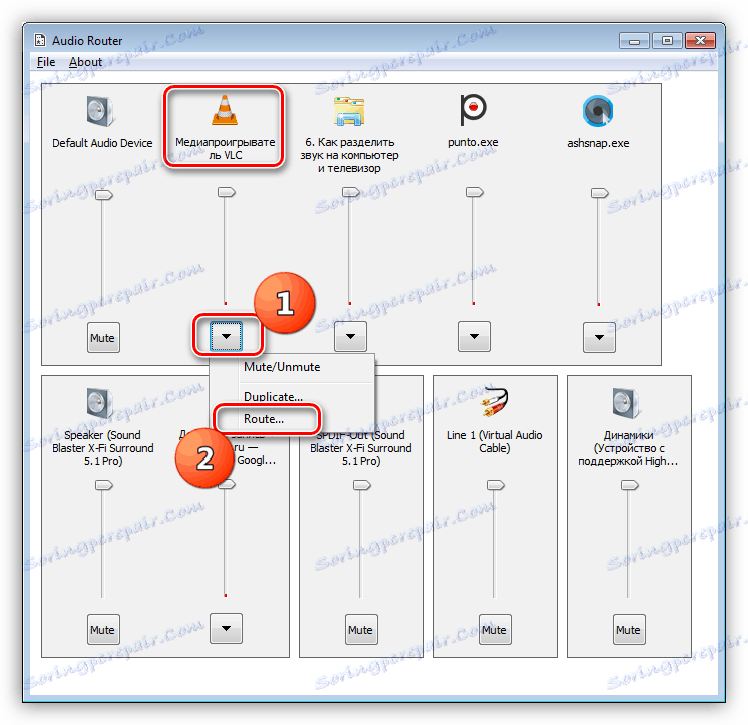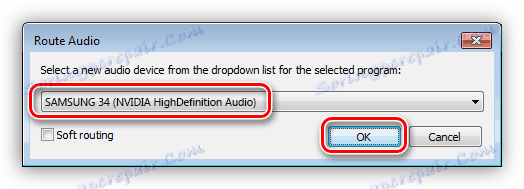Rozdělujeme zvuk mezi počítačem a televizorem
Organizování volného času pomocí počítače je v podstatě sledovat filmy a televizní pořady, poslouchat hudbu a hrát hry. Počítač může nejen zobrazovat obsah na svém monitoru nebo přehrávat hudbu na reproduktorech, ale také se stane multimediální stanicí s připojeným periferním zařízením, jako je například televizor nebo domácí kino. V takových situacích často vzniká otázka oddělení zvuku mezi různými zařízeními. V tomto článku budeme analyzovat způsoby "zředění" zvukového signálu.
Obsah
Výstup zvuku do různých zvukových zařízení
Existují dvě možnosti pro oddělení zvuku. V prvním případě obdržíme signál z jednoho zdroje a vysíláme jej současně do několika audio zařízení. V druhém - od různých, například z prohlížeče a přehrávače, a každé zařízení bude přehrávat jeho obsah.
Metoda 1: Jeden zdroj zvuku
Tato metoda je vhodná v případech, kdy je třeba poslouchat současnou zvukovou stopu na několika zařízení najednou. Mohou to být jakýkoli reproduktor připojený k počítači, sluchátka a tak dále. Doporučení budou fungovat, i když budou použity různé zvukové karty - interní i externí. Pro realizaci našich plánů potřebujeme program Virtual Audio Cable.
Doporučuje se instalovat software do složky, kterou nabízí instalační program, tj. Je lepší nechat cestu změnit. To pomůže vyhnout se chybám v práci.
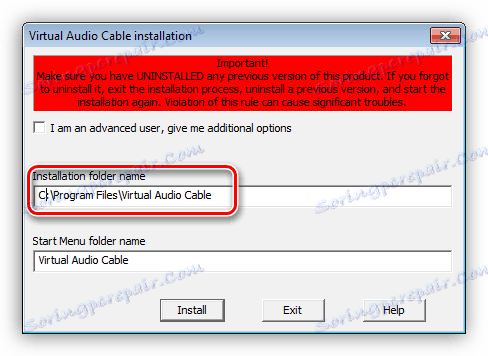
Po instalaci softwaru do našeho systému se zobrazí další zvukové zařízení "Line 1" .
Viz též: Vysílali jsme službu TeamSpeak
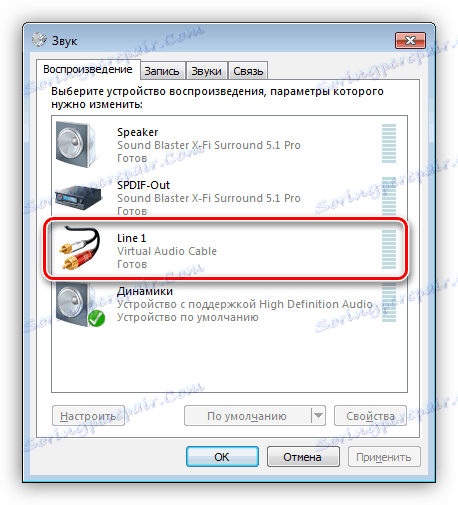
- Otevřete složku s nainstalovaným programem na adrese
C:Program FilesVirtual Audio CableNajděte soubor audiorepeater.exe a spusťte jej.
![Spuštění kopie opakovače v programu Virtual Audio Cable]()
- V otevřeném okně opakovače vyberte jako vstupní zařízení položku "Linka 1" .
![Výběr zvukového vstupního zařízení v přehrávači zvukových signálů]()
- Označujeme zařízení, pomocí něhož lze přehrávat zvuk jako výstup, nechť jsou reproduktory na počítači.
![Výběr zvukového výstupního zařízení v přehrávači zvukových signálů]()
- Dále musíme vytvořit další opakovač stejným způsobem jako první, tj. Znovu spustit soubor audiorepeater.exe . Zde také vybereme "Line 1" pro příchozí signál a pro přehrávání definujeme další zařízení, například televizor nebo sluchátka.
![Definování televizoru jako zvukového zařízení v repeateru zvuku]()
- Zavolejte řetězec "Spustit" ( Windows + R ) a napište příkaz
mmsys.cpl![Volání bloku nastavení zvuku z nabídky Spustit v systému Windows 7]()
- Na kartě "Přehrávání" klikněte na "Řádek 1" a nastavte jej jako výchozí zařízení.
Viz též: V počítači nastavíme zvuk
![Výběr virtuálního kabelu jako výchozího zařízení v systému Windows 7]()
- Vrátíme se k opakovačům a v každém okně stiskneme tlačítko "Start" . Nyní můžeme slyšet zvuk současně v různých reproduktorech.
![Spuštění zvukového vysílání na různých zařízeních v programu Opakovač zvuku]()
Metoda 2: Různé zdroje zvuku
V tomto případě budeme vysílat zvukový signál ze dvou zdrojů na různá zařízení. Přijměte například prohlížeč s hudbou a přehrávačem, na kterém film zapínáme. Hrajte jako hráč VLC Media Player .
K provedení této operace potřebujeme také speciální software - Audio Router, který je standardním mixerem Windows, ale s pokročilými funkcemi.
Při stahování si všimněte, že na stránce existují dvě verze - pro 32bitové a 64bitové systémy.
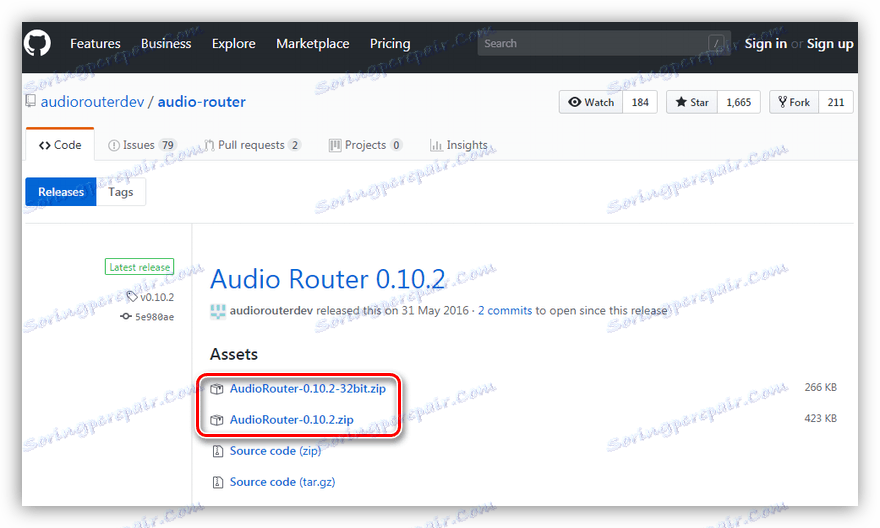
- Protože program nevyžaduje instalaci, zkopírujte soubory z archivu do dříve připravené složky.
![Rozbalení souborů programu Audio Router]()
- Spusťte soubor Audio Router.exe a podívejte se na všechna audio zařízení v systému, stejně jako zdroje zvuku. Vezměte prosím na vědomí, že pro to, aby se zdroj objevil v rozhraní, je nutné spustit příslušný přehrávač nebo program prohlížeče.
![Rozhraní programu Audio Router se seznamem zvukových zařízení]()
- Pak je vše velmi jednoduché. Vyberte například přehrávač a klikněte na ikonu trojúhelníkem. Přejděte na položku "Trasa" .
![Přechod na volbu zvukového zařízení v programu Audio Router]()
- V rozevíracím seznamu vyhledejte potřebné zařízení (TV) a klepněte na tlačítko OK.
![Výběr zvukového zařízení v programu Audio Router]()
- Proveďte totéž pro prohlížeč, ale tentokrát zvolte jiné zvukové zařízení.
![Výběr zařízení pro přehrávání zvuku z prohlížeče v programu Audio Router]()
Tímto způsobem získáme požadovaný výsledek - zvuk z přehrávače VLC Media Player bude vysílán do televizoru a hudba z prohlížeče bude vysílána na libovolné jiné vybrané zařízení - sluchátka nebo reproduktory počítače. Abyste se vrátili k výchozímu nastavení, stačí vybrat ze seznamu "Výchozí zvuková zařízení" . Nezapomeňte, že tento postup musí být proveden dvakrát, tj. Pro oba zdroje signálu.
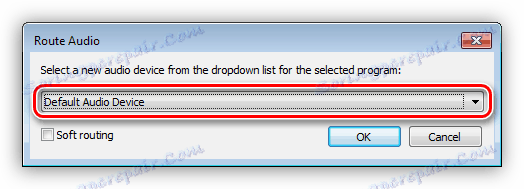
Závěr
"Distribuce" zvuku různým zařízením není tak obtížným úkolem, pokud s ním pomohou zvláštní programy. Pokud často potřebujete pro přehrávání nejen počítačové reproduktory, měli byste přemýšlet nad tím, jak "průběžně" předepisovat software, který byl ve vašem PC uveden.